Masz problem ze skryptem Bash, który masz?napisałeś na komputer z systemem Linux? Zamiast przeglądać niezliczone wątki na StackExchange w celu uzyskania pomocy programistycznej, rozważ użycie narzędzia ShellCheck do debugowania skryptów Linux Bash i automatycznego znajdowania błędów w kodzie.
Uzyskaj ShellCheck
ShellCheck jest przydatnym narzędziem, ale nie pochodziz systemem operacyjnym Linux po wyjęciu z pudełka. Zamiast tego, jeśli chcesz go użyć, musisz go najpierw zainstalować. W tym samouczku opiszemy, jak zainstalować ShellCheck z różnych oficjalnych źródeł oprogramowania. Pokażemy również, jak uruchomić program za pomocą ogólnego pliku binarnego systemu Linux.
Otwórz okno terminala i zaktualizuj swoje pakiety. Następnie postępuj zgodnie z instrukcjami, które odpowiadają Twojemu systemowi Linux.
Ubuntu
ShellCheck znajduje się w oficjalnych źródłach oprogramowania Ubuntu, więc instalacja jest dość łatwa. W terminalu użyj menedżera pakietów Apt i pobierz najnowszą wersję ShellCheck.
sudo apt install shellcheck
Debian
Debian Stable ma starszą wersję ShellCheck gotową do instalacji przez użytkowników. Pamiętaj, że ta wersja jest wstrzymywana ze względu na to, jak Debian działa.
Uwaga: chcesz nowszą wersję programu ShellCheck? Postępuj zgodnie z naszym przewodnikiem i dowiedz się, jak uzyskać bardziej nowoczesne oprogramowanie na Debianie.
sudo apt-get install shellcheck
Arch Linux
Aby uzyskać ShellCheck na Arch Linux, najpierw musisznależy włączyć repozytorium oprogramowania „Społeczność”. Włączenie „Społeczności” wymaga edycji pliku Pacman.conf. Aby edytować plik, otwórz Pacman.conf w Nano.
sudo nano /etc/pacman.conf
Przewiń (za pomocą klawiszy strzałek) i znajdź sekcję „Społeczność” pliku. Usuń wszystkie wystąpienia symbolu # (około trzech wierszy). Następnie zapisz zmiany, naciskając Ctrl + O przycisk.
Po wprowadzeniu nowych zmian w Pacman.conf naciśnij Ctrl + X zamknąć Nano. Następnie zsynchronizuj ponownie Pacmana, aby skonfigurować dostęp do repozytorium Arch Community „Community”.
sudo pacman -Syyuu
Na koniec zainstaluj ShellCheck w Arch Linux:
sudo pacman -S shellcheck
Fedora
Aby pobrać narzędzie analizy skryptów ShellCheck w Fedorze Linux, otwórz terminal i użyj narzędzia do zarządzania pakietami DNF.
sudo dnf install ShellCheck
OpenSUSE
Instalacja ShellCheck na OpenSUSE nie wymaga żadnych specjalnych kroków, ponieważ znajduje się w głównych źródłach oprogramowania dystrybucji. Aby go uzyskać, wprowadź następujące polecenie pakietu Zypper w oknie terminala.
sudo zypper install ShellCheck
Ogólny Linux
Użytkownicy mniej znanych dystrybucji Linuksa, którzychcesz uzyskać dostęp do narzędzia analizy skryptów ShellCheck, musisz zainstalować uniwersalną wersję binarną. Na szczęście to wydanie binarne jest łatwe do zainstalowania i nie wymaga majsterkowania przy kodzie źródłowym. Aby go uruchomić, wykonaj następujące czynności!
Krok 1: wyeksportuj wersję ShellCheck, którą zamierzasz pobrać do środowiska terminalowego.
export scversion="stable" # or "v0.4.7", or "latest"
Krok 2: używając wget narzędzie do pobierania, pobierz najnowszą wersję binarną ShellCheck.
wget "https://storage.googleapis.com/shellcheck/shellcheck-${scversion}.linux.x86_64.tar.xz"Krok 3: rozpakuj archiwum ShellCheck TarXZ za pomocą smoła Komenda.
tar --xz -xvf shellcheck-"${scversion}".linux.x86_64.tar.xzKrok 4: zainstaluj ShellCheck na komputerze z systemem Linux za pomocą cp Komenda.
cp shellcheck-"${scversion}"/shellcheck /usr/bin/Debuguj skrypty za pomocą ShellCheck
Głównym celem ShellCheck jest przeglądanie skryptu (zwykle Bash), wykrywanie niewłaściwie używanych poleceń i oferowanie poprawek. W przypadku podstawowego użycia wykonaj następujące czynności.
Pierwszy, Płyta CD do miejsca, w którym skrypt, który chcesz sprawdzić, znajduje się na komputerze z systemem Linux. W tym samouczku znajduje się nasz skrypt ~ / shell-scripts. Twoje mogą się różnić.
cd ~/shell-scripts
Uruchom ls polecenie i przejrzyj wszystkie pliki w bieżącym katalogu.
Uwaga: jeśli zamierzasz używać ShellCheck w katalogu z wieloma typami plików, dobrym pomysłem jest połączenie grep i ls razem. Użycie tych dwóch poleceń razem pozwala odfiltrować wszystkie pliki spoza skryptu.
ls
Lub połącz z grep aby wyświetlić tylko pliki skryptów.
ls | grep ".sh" ls | grep ".bash"
Znajdź nazwę pliku skryptu w ls monit i podświetl nazwę pliku za pomocą myszy. Kiedy będziesz gotowy, uruchom go przez ShellCheck i sprawdź swój kod.
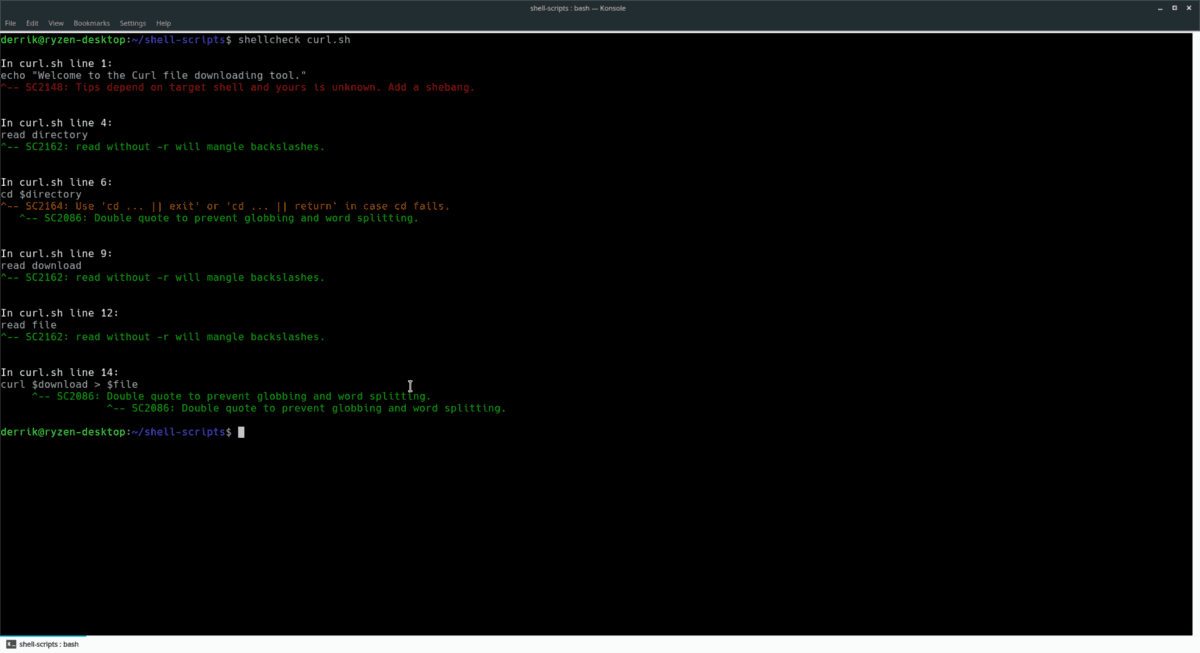
shellcheck name-of-file.sh
lub
shellcheck name-of-file.bash

Natychmiast po skorupka polecenie zostanie wykryte, wykryje problemy z kodem i umieści go w wierszu polecenia terminalu. Przeczytaj i dowiedz się, jak poprawić swoje programowanie, postępując zgodnie z podanymi sugestiami.
Zapisz raport ShellCheck do pliku
Otrzymywanie natychmiastowego raportu w terminalu dlatwoje programowanie bash jest bardzo przydatne, jednak możesz je zgubić, jeśli zamkniesz terminal. Aby obejść utratę raportu kontroli powłoki, zalecamy zapisanie wyniku w pliku tekstowym, uruchamiając program w połączeniu z >> funkcja w terminalu.
shellcheck name-of-file.sh >> ~/Documents/shellcheck-report-name-of-file.sh
lub
shellcheck name-of-file.bash >> ~/Documents/shellcheck-report-name-of-file.bash
Wyświetl zapisany raport w terminalu za pomocą kot Komenda.
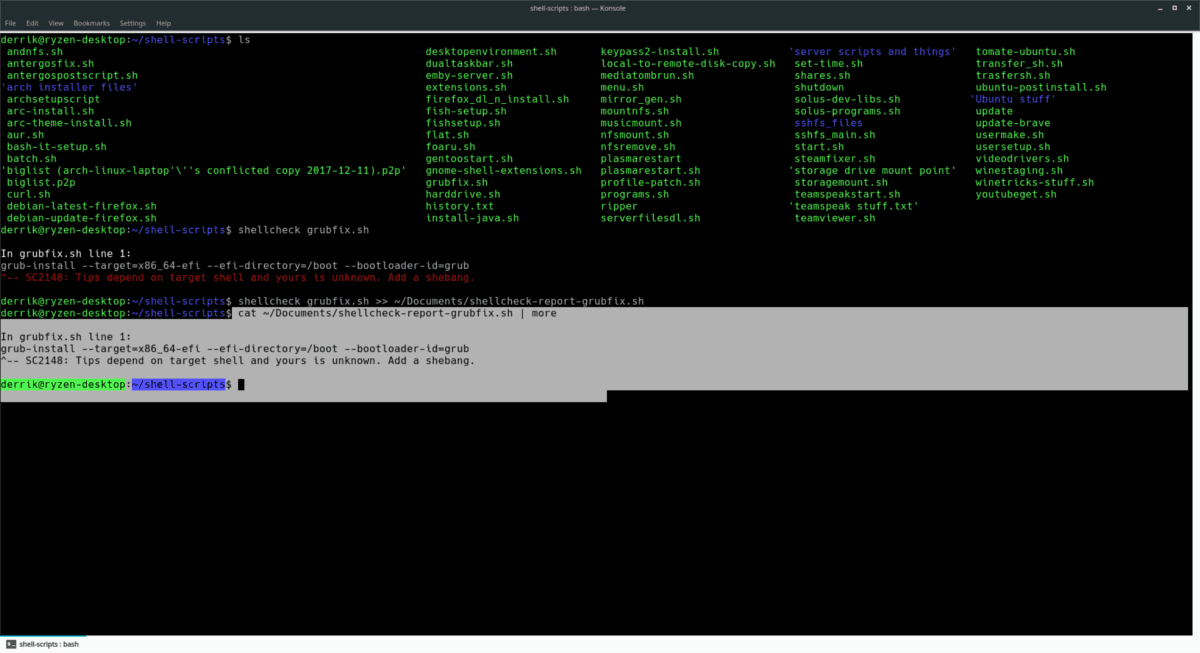
cat ~/Documents/shellcheck-report-name-of-file.sh | more
lub
cat ~/Documents/shellcheck-report-name-of-file.bash | more</p>













Komentarze